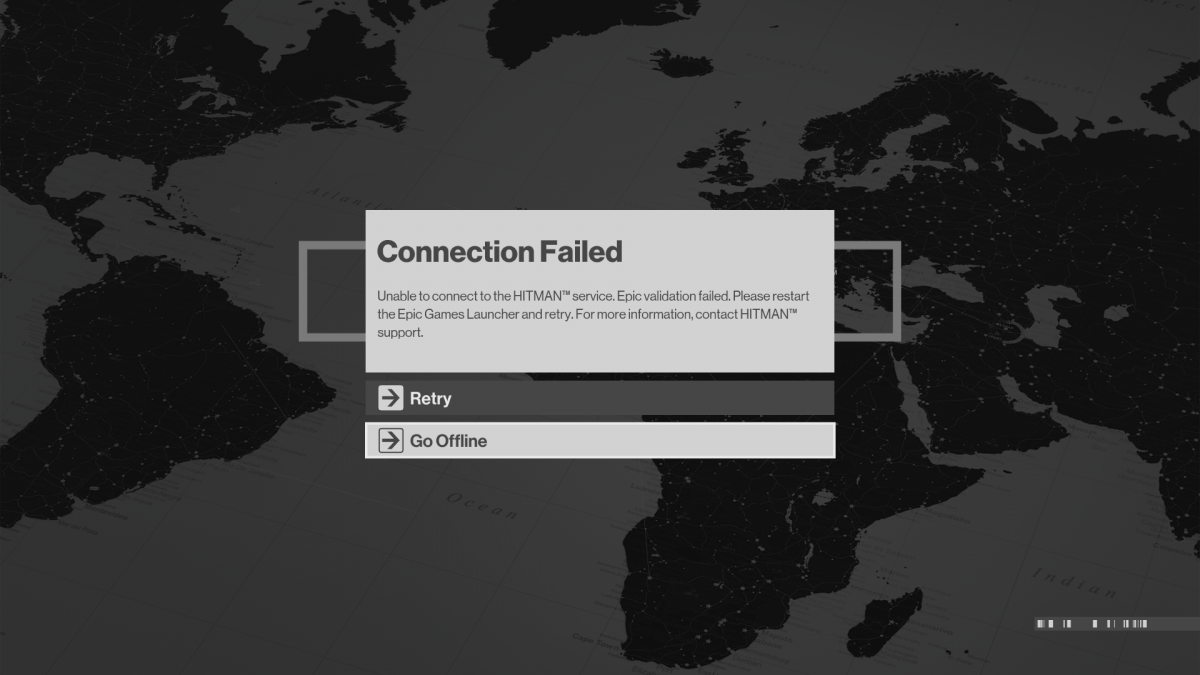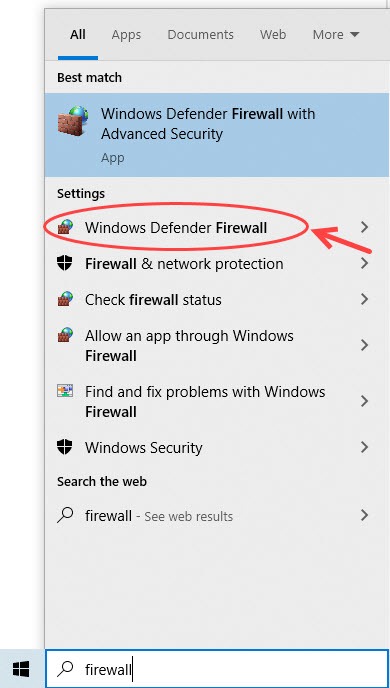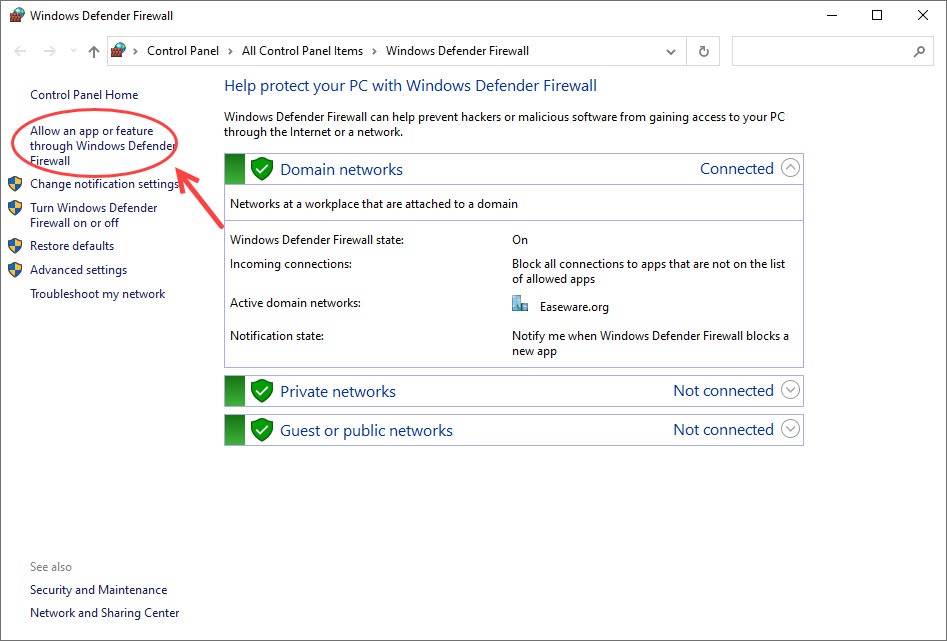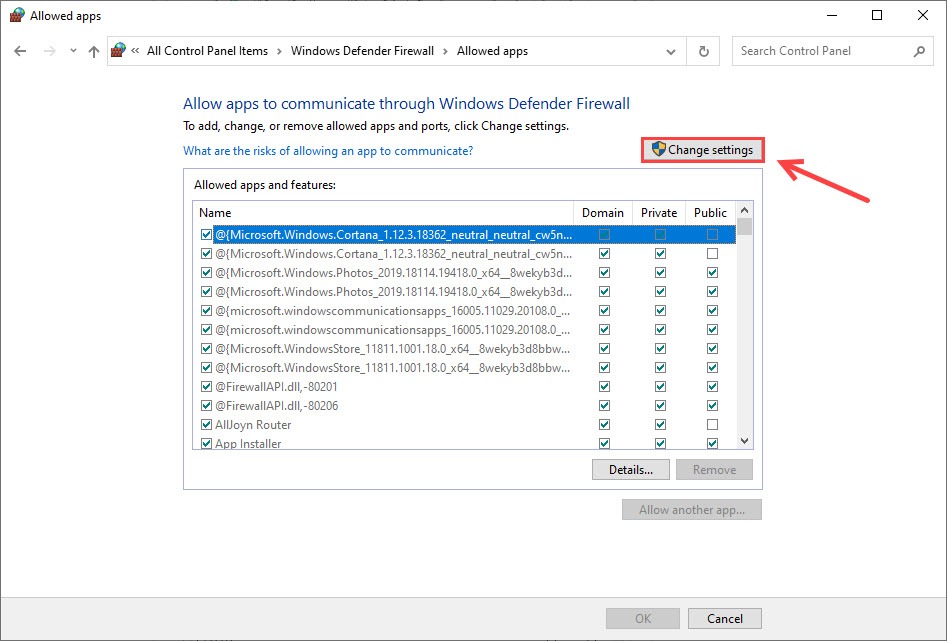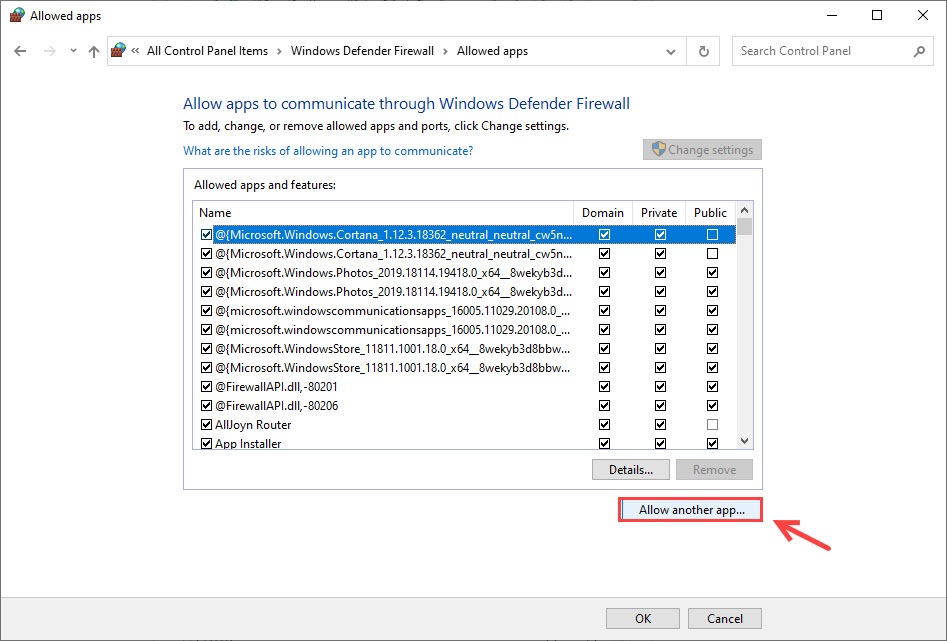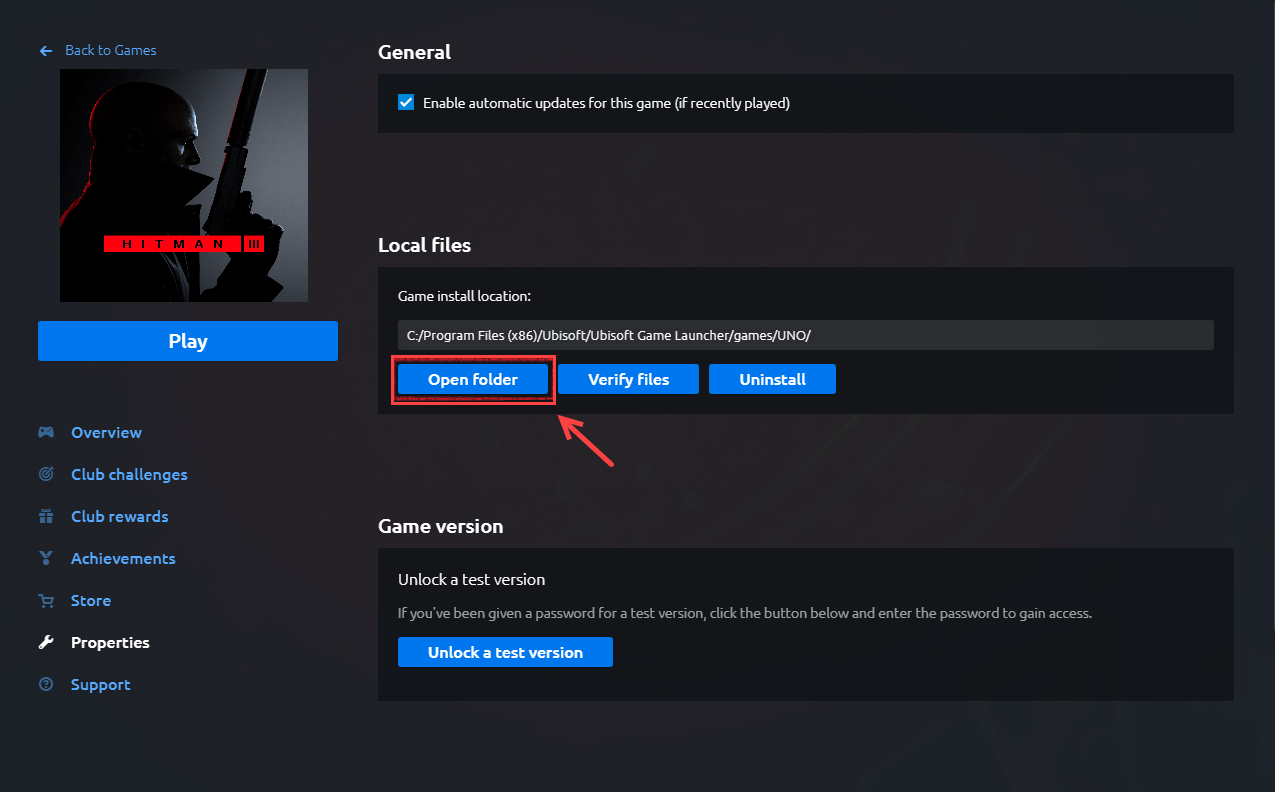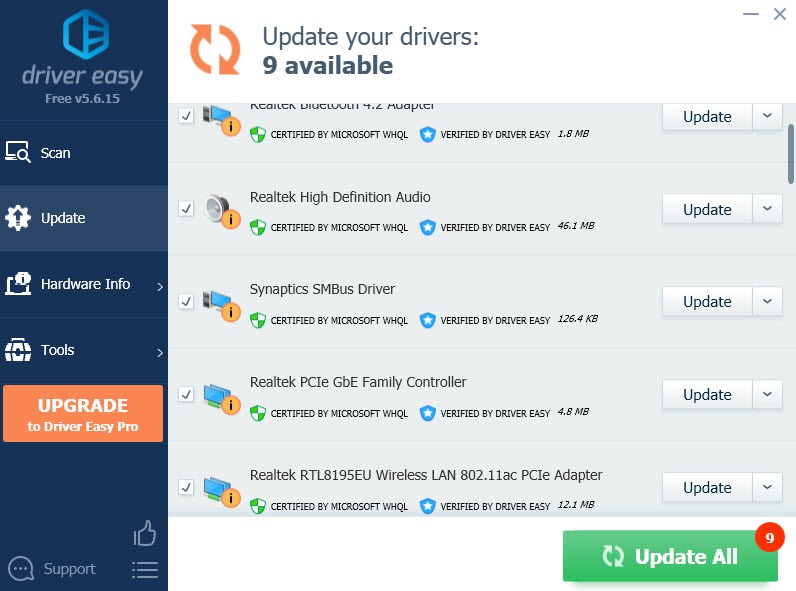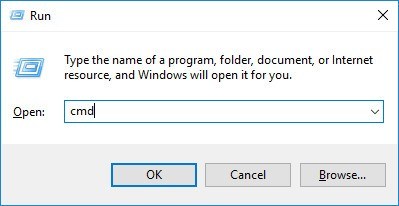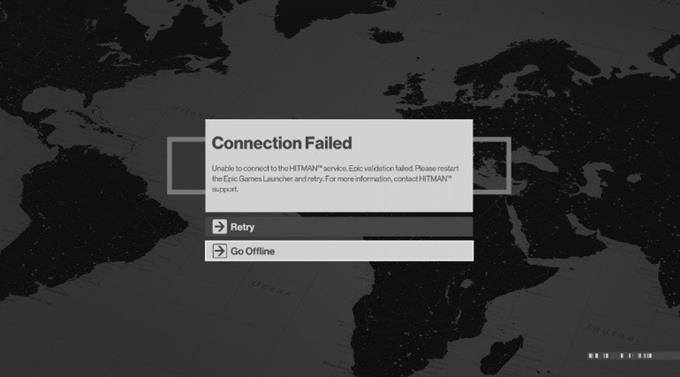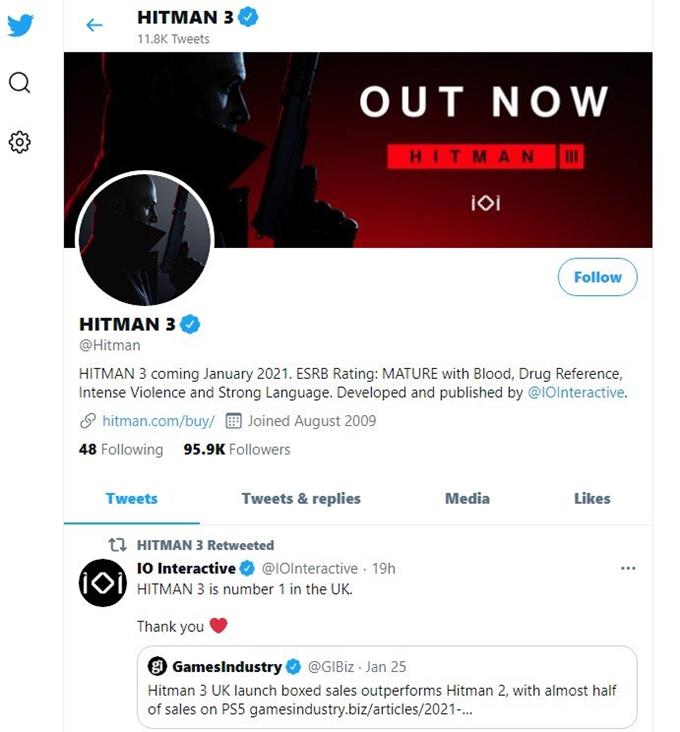Many players are reporting that Hitman 3 is having server issues, and they constantly get the “Connection Failed” error message.
If you’re experiencing the same issue and hitting the “Retry” button didn’t work, you may want to try the following fixes, which have helped many other players.
Try these fixes
You don’t have to try them all; just work your way down the list until you find the one that works for you.
- Reboot your network
- Allow Hitman 3 to run through Windows Firewall
- Update your network driver
- Run your game as an administrator
- Disable antivirus software
- Flush your DNS and Renew your IP
Fix 1: Reboot your network
Before you try any of the fixes below, you may want to simply restart your game and router. If restarting the game multiple times failed to launch the game, you’ll need to restart your network:
- Turn off everything that is connected to the network.
- Unplug your router first and your modem second. Things could be much easier if you have a router with a built-in modem.
- Wait at least 10 seconds.
- Plug your modem back in first and your router second.
- Grab yourself a cup of coffee, for this may take 2 to 3 minutes for your modem and router to fully boot up.
- Turn on your computer and connect to the Internet.
- Launch your game again and see if Hitman 3 works properly now.
Fix 2: Allow Hitman 3 to run through Windows Firewall
The Connection Failed error can happen if Windows Firewall is blocking your game. So be sure to check the Windows Firewall settings and let your Hitman 3 run through Windows Firewall. Here is how:
- In the Windows Search bar, type firewall and select Windows Defender Firewall.
- On the left pane, click Allow an app or feature through Windows Defender Firewall.
- Make sure your Hitman 3 is on the list, and also make sure it’s ticked for Private.
- If you don’t find Hitman 3, click Change settings.
- Click Allow another app…
- Add your Hitman 3 executable file. If you’re not sure where the game is installed, please follow these steps:
- Click on the game title in your library.
- Select Properties from the menu on the left.
- In the Local files section, press Open folder.
- Now launch your game again and test if the Hitman 3 connection failed error has been solved.
Fix 3: Update your network driver
The thing is when you click Play or Retry, your network adapter driver will be disabled instantly, thus causing you to get stuck in the world of disconnection. To fix this, you can try updating your network driver to resolve this issue.
You can manually update your network adapter driver by going to the manufacturer’s official website to download and install the correct network driver for your system.
OR
You can do it automatically with Driver Easy. Driver Easy will automatically recognize your system and find the correct driver for it. You don’t need to know exactly what system your computer is running, you don’t need to risk downloading and installing the wrong driver, and you don’t need to worry about making a mistake when installing.
You can update your drivers automatically with either the FREE or the Pro version of Driver Easy. But with the Pro version it takes just 2 clicks (and you get full support and a 30-day money back guarantee):
- Download and install Driver Easy.
- Run Driver Easy and click the Scan Now button. Driver Easy will then scan your computer and detect any problem drivers.
- Click the Update button next to a flagged network adapter driver to automatically download and install the correct version of this driver (you can do this with the FREE version).
Or click Update All to automatically download and install the correct version of all the drivers that are missing or out of date on your system (this requires the Pro version – you’ll be prompted to upgrade when you click Update All). - Restart your computer for the changes to take effect.
The Pro version of Driver Easy comes with full technical support.
If you need assistance, please contact Driver Easy’s support team at support@drivereasy.com.
Fix 4: Run your game as an administrator
This might be triggered by limited administrative rights. So to make sure you can access all the game files, you can run Hitman 3 and Epic Games Launcher as administrators. Here’s how to run it as admin permanently:
- Right-click your Hitman 3 executable file (and game launcher), and select Properties.
- Select the tab Compatibility and check the box next to Run this program as an administrator. Then click Apply > OK.
- Next time you open your game launcher, it will launch in admin mode.
Fix 5: Disable antivirus software
Some antivirus software may block some features in Hitman 3 so that you can encounter the “connection failed” error. If you have installed antivirus software on your computer, you can disable it temporarily and check to see if the problem is resolved.
For some antivirus software, disabling them might not work. You can temporally uninstall it or add Hitman 3 to their exclusion lists.
Note: Be extra careful about what sites you visit, what emails you open, and what files you download when your antivirus is disabled.
Fix 6: Flush your DNS and Renew your IP
If you keep getting this “connection failed” error, you can try flushing your DNS and renewing your IP:
- On your keyboard, press the Windows Logo Key and R at the same time to open the Run dialog.
- Type cmd and then press Ctrl, Shift and Enter on your keyboard at the same time to run the Command Prompt as administrator.
- You will be prompted for permission. Click Yes to run the Command Prompt.
- Type the command line ipconfig /flushdns and press Enter on your keyboard.
- Then type the command line ipconfig /release and press Enter on your keyboard.
- Type the command line ipconfig /renew and press Enter on your keyboard.
- Play Hitman 3 again.
If the fixes above didn’t solve your Hitman 3 “connection failed” error, the culprit might be their end. You can keep an eye on IO Interactive Twitter updates for more information.
Hopefully, the fixes above can be of some help. If you have any questions, ideas, or suggestions, please feel free to leave your comments.
Be the first to like this article
Available in other languages
Viele Spieler erhalten bei dem Spiel Hitman 3 die Fehlermeldung „Verbindung fehlschlagen“. Hier sind 6 Lösungen für Sie.
Si votre jeu n’arrive pas à se connecter au serveur, ne vous inquiétez pas. Nous vous fournissons ici quelques solutions pour le résoudre.
Попробуйте наш инструмент устранения неполадок
Выберите операционную систему
Выберите язык програмирования (опционально)
Многие игроки сообщают, что у Hitman 3 проблемы с сервером, и они постоянно получают Ошибка подключения сообщение об ошибке.
Не удалось подключиться к сервису Hitman. Не удалось получить информацию о загружаемом контенте с сервера hitman. Для получения дополнительной информации обратитесь в службу поддержки Hitman.
Если вы столкнулись с той же проблемой и нажатие кнопки «Повторить» не сработало, вы можете попробовать следующие исправления, которые помогли многим другим игрокам.
Попробуйте эти исправления
Вам не нужно пробовать их все; просто продвигайтесь вниз по списку, пока не найдете тот, который работает для вас.
- Перезагрузите свою сеть Разрешить запуск Hitman 3 через брандмауэр Windows Обновите сетевой драйвер Запустите игру от имени администратора Отключить антивирусное программное обеспечение Сбросьте свой DNS и обновите свой IP
Исправление 1: перезагрузите сеть
Прежде чем попробовать какие-либо из приведенных ниже исправлений, вы можете просто перезапустить игру и маршрутизатор. Если при многократном перезапуске игры игра не запустилась, вам необходимо перезапустить сеть:
- Выключить всекоторый подключен к сети.
- Отключите ваш маршрутизатор первый и ваш модем второй . Все может быть намного проще, если у вас есть роутер со встроенным модемом .
- Ждать минимум 10 секунд .
- Подключите ваш модем вернулся первым и ваш второй маршрутизатор .
- Выпейте чашку кофе, так как для полной загрузки модема и маршрутизатора может потребоваться от 2 до 3 минут.
- Включите компьютер и подключитесь к Интернету.
- Запустите игру еще раз и посмотрите, правильно ли теперь работает Hitman 3.
Исправление 2. Разрешить запуск Hitman 3 через брандмауэр Windows.
То Ошибка подключения ошибка может произойти, если брандмауэр Windows блокирует вашу игру. Поэтому обязательно проверьте настройки брандмауэра Windows и разрешите запуску Hitman 3 через брандмауэр Windows. Вот как:
- В строке поиска Windows введите брандмауэр и выберите Брандмауэр Защитника Windows .
- На левой панели щелкните Разрешить приложение или функцию через брандмауэр Защитника Windows .
- Убедитесь, что ваш Hitman 3 есть в списке, а также убедитесь, что он отмечен Частный .
- Если вы не найдете Hitman 3, нажмите Изменить настройки .
- Нажмите Разрешить другое приложение…
- Добавьте исполняемый файл Hitman 3. Если вы не знаете, где установлена игра, выполните следующие действия:
- Нажмите на название игры в вашей библиотеке.
- Выбирать Характеристики из меню слева.
- в Локальные файлы раздел, пресса Открыть папку .
- Теперь снова запустите игру и проверьте, Ошибка подключения к Hitman 3 было решено.
Дело в том, что когда вы нажимаете Играть в или Повторить попытку , драйвер вашего сетевого адаптера будет мгновенно отключен, что заставит вас застрять в мире отключения. Чтобы исправить это, вы можете попробовать обновить сетевой драйвер, чтобы решить эту проблему.
Вы можете вручную обновить драйвер сетевого адаптера, перейдя на официальный сайт производителя, чтобы загрузить и установить правильный сетевой драйвер для вашей системы.
ИЛИ
Вы можете сделать это автоматически с помощью Драйвер Легкий . Driver Easy автоматически распознает вашу систему и найдет для нее правильный драйвер. Вам не нужно точно знать, какая система работает на вашем компьютере, вам не нужно рисковать загрузкой и установкой не того драйвера, и вам не нужно беспокоиться об ошибке при установке.
Вы можете автоматически обновлять драйверы с помощью БЕСПЛАТНО или За версия Driver Easy. Но с Про версия это займет всего 2 клика (и вы получите полную поддержку и 30-дневную гарантию возврата денег):
- Скачатьи установите драйвер Easy.
- Запустите Driver Easy и нажмите кнопку Сканировать сейчас кнопка. Затем Driver Easy просканирует ваш компьютер и обнаружит проблемные драйверы.
- Нажмите на Обновлять рядом с помеченным драйвером сетевого адаптера, чтобы автоматически загрузить и установить правильную версию этого драйвера (вы можете сделать это в БЕСПЛАТНОЙ версии).
Или нажмите Обновить все для автоматической загрузки и установки правильной версии всех отсутствующих или устаревших драйверов в вашей системе (для этого требуется Про версия – вам будет предложено обновиться, когда вы нажмете «Обновить все»). - Перезагрузите компьютер, чтобы изменения вступили в силу.
Pro-версия Driver Easy поставляется с полной технической поддержкой.
Если вам нужна помощь, обращайтесь Служба поддержки Driver Easy в support@drivereasy.com .
Исправление 4. Запустите игру от имени администратора
Это может быть вызвано ограниченными административными правами. Поэтому, чтобы убедиться, что у вас есть доступ ко всем файлам игры, вы можете запустить Hitman 3 и Epic Games Launcher от имени администратора. Вот как запустить его от имени администратора на постоянной основе:
- Щелкните правой кнопкой мыши исполняемый файл Hitman 3 (и программу запуска игры) и выберите Характеристики .
- Выберите вкладку Совместимость и поставьте галочку напротив Запустите эту программу от имени администратора . Затем нажмите Применить > ОК .
- В следующий раз, когда вы откроете программу запуска игры, она запустится в режиме администратора.
Исправление 5: отключить антивирусное программное обеспечение
Некоторое антивирусное программное обеспечение может блокировать некоторые функции Hitman 3, поэтому вы можете столкнуться с соединение не удалось ошибка. Если на вашем компьютере установлено антивирусное программное обеспечение, вы можете временно отключить его и проверить, решена ли проблема.
Для некоторых антивирусных программ их отключение может не сработать. Вы можете временно удалить его или добавить Hitman 3 в их списки исключений.
Примечание: Будьте особенно осторожны с тем, какие сайты вы посещаете, какие электронные письма открываете и какие файлы загружаете, когда ваш антивирус отключен.
Исправление 6: Сбросьте свой DNS и обновите свой IP
Если вы продолжаете получать эту ошибку сбоя подключения, вы можете попробовать очистить свой DNS и обновить свой IP-адрес:
- На клавиатуре нажмите клавиша с логотипом Windows и р в то же время, чтобы открыть диалоговое окно «Выполнить».
- Тип команда а затем нажмите Ctrl , Сдвиг и Входить на клавиатуре одновременно, чтобы запустить командную строку от имени администратора.
- Вам будет предложено получить разрешение. Нажмите да запустить Командная строка .
- Введите командную строку ipconfig /flushdns и нажмите Входить на вашей клавиатуре.
- Затем введите командную строку ipconfig/выпуск и нажмите Входить на вашей клавиатуре.
- Введите командную строку ipconfig/обновить и нажмите Входить на вашей клавиатуре.
- Сыграй еще раз в Hitman 3.
Если приведенные выше исправления не устранили вашу ошибку сбоя подключения к Hitman 3, виновником может быть их конец. Вы можете следить за ИО интерактивный Обновления Twitter для получения дополнительной информации.
Надеюсь, приведенные выше исправления могут быть чем-то полезны. Если у вас есть какие-либо вопросы, идеи или предложения, пожалуйста, не стесняйтесь оставлять свои комментарии.
- Программа запуска эпических игр
- сбой игры
- Windows 10
- пожаловаться
- скопировать ссылку
есть проблемы соединения с сервером!!!- но нет проблем с перечислением денег в стим)))
- пожаловаться
- скопировать ссылку
эйсвинтура
Нет у меня ps 4
- пожаловаться
- скопировать ссылку
Чудеса… Никаких проблем с сервером нет, за исключением первых нескольких дней после выхода игрушки.
- пожаловаться
- скопировать ссылку
carpocalips
На ps4 такие проблемы уже 2 недели
- пожаловаться
- скопировать ссылку
ze01
а у меня стим и такая же как у вас шляпа была потом обновление и всё чики поки
- пожаловаться
- скопировать ссылку
У нас казахстанцев тоже такая проблема после установки патча 1.03 на ПК.
- пожаловаться
- скопировать ссылку
Ну походу io-interactive санкций на Казахстан налажил я тоже с Алматы
- пожаловаться
- скопировать ссылку
Вообще ну пускает пишет оборотитесь службу поддержки, пишу им говорят все конфидициально не пишите так куда обратиться
- пожаловаться
- скопировать ссылку
ze01
то есть ты написал разрабам и они тебя отфутболили? или ты в наш доблестный казахтелеком обратился?
и да… Алматы та же проблема. (вот так и покупай теперь игры…)
- пожаловаться
- скопировать ссылку
Такая же фигня и тоже с Казахстана(Павлодар) я так понимаю Косяктелеком не в курсе проблемы ? или в курсе но им пофиг
- пожаловаться
- скопировать ссылку
Провайдеру стучитесь.
- пожаловаться
- скопировать ссылку
Players encountering the Hitman 3 “Connection Failed” error will be looking for a fix. Despite being a single-player game, being able to connect to the internet activates a number of features that help enhance the game. From leaderboards to special contracts, there’s a lot to like about Hitman 3‘s online activities. Here’s how to fix the Hitman 3 “Connection Failed” error.
Hitman 3 “Connection Failed” error fix
To fix the Hitman 3 “Connection Failed” error, players will want to do the following:
- Hit the “Retry” button.
- At the time of writing, Hitman 3 has recently launched. It can sometimes experience hiccups in its online connection and performance. Selecting the “Retry” button can often fix the problem.
- Choose to “Go Offline.”
- While Hitman 3 has a number of online features that help to make gameplay more interesting, they aren’t essential to playing the game. Going offline is a quick fix to repeat connection issues.
- Monitor Hitman social media.
- Developer IO Interactive has proven to be quite transparent in unexpected downtime or other issues impacting players. The IOI Twitter handle is worth monitoring.
- Make sure your internet connection is stable.
- It’s always worth checking that your own internet is working before blaming in the game.
The Hitman 3 “Connection Failed” error message is accompanied by the following description:
Unable to connect to the Hitman service. Failed to fetch version information for the Hitman server. Please check your internet connection. For more information, contract Hitman support.
While it’s possible to “Go Offline” and enjoy Hitman 3 gameplay, online features will be unavailable until the game is able to successfully connect to the internet. For some, this won’t be a problem, but for those chasing online scores and participating in events, it could be very frustrating.
The Hitman 3 Access Pass can be very confusing, as there are just so many different passes available. Here’s the GameRevolution guide to the various passes and which contain free DLC.
While Hitman 3 has been advertised as an intimate single-player assassination simulator, some players will no doubt be wondering if the game has any multiplayer or co-op modes. Here’s the need-to-know.
In not-so-good Hitman 3 news, the game’s launch day was tainted by a pesky “IOI Account Error” that prevented players from importing progress across from previous Hitman games.
Некоторые игроки Hitman 3 отключаются от серверов и каждый раз получают сообщение об ошибке подключения. Эта ошибка сопровождается следующим сообщением: «Невозможно подключиться к сервису HITMAN. Эпическая проверка не удалась. Пожалуйста, перезапустите Epic Games Launcher и повторите попытку. Для получения дополнительной информации обратитесь в службу поддержки HITMAN ». Если вы столкнулись с этой же ошибкой и не знаете, как ее исправить, это руководство должно помочь.
Что произойдет, если вы получите ошибку «Соединение не удалось» в Hitman 3?
Многие игроки Hitman 3 сталкивались с ошибкой «Connection Failed» либо при попытке войти в игру, либо в середине игрового процесса. Эта ошибка указывает на то, что ваша консоль или компьютер не может поддерживать хорошее соединение с сервером Hitman. Поскольку ваш игровой прогресс, достижения и сохраненные очки регулярно сохраняются на сервере, это может значительно повлиять на игровые возможности игры Hitman 3.
Ошибка подключения — одна из самых неприятных ошибок, с которыми я лично сталкивался, и, к сожалению для большинства людей, основной причиной ее возникновения является то, что находится вне их контроля.
Можете ли вы играть в Hitman 3 в автономном режиме?
Прямой ответ — ДА. Hitman 3 можно использовать как отдельную игру в автономном режиме истории, и IO Interactive предоставляет простой способ сделать это в меню параметров . В разделе «Параметры» выберите Конфиденциальность и выберите Отключить в политике конфиденциальности, чтобы оставаться в автономном режиме. Вы всегда можете зарегистрироваться позже, когда захотите снова сыграть онлайн.
Хотя игровой процесс Hitman 3 в автономном режиме останется в основном таким же, есть несколько вещей, которые вы не должны забывать. При игре в автономном режиме игра вообще не регистрирует никаких очков. Так что, если вы захотите позже сравнить свой результат с результатами своих друзей, вы не сможете этого сделать, поскольку игра не будет давать вам никаких очков в автономном режиме.
Другой недостаток при игре в автономном режиме — это отсутствие предметов или наград, таких как пистолет с транквилизатором. Если вы хотите их использовать, сначала убедитесь, что вы играете в игру в онлайн-режиме, отключите их, а затем перейдите в автономный режим. После того, как вы разблокируете эти элементы, вы сможете продолжать использовать их, даже если вы не подключены к Интернету.
Другой недостаток автономной игры — это ваша неспособность играть в Неуловимые цели, когда они становятся доступными.
Причины ошибки подключения к Hitman 3
Итак, если вы думаете, что вам нужно играть в Hitman 3 онлайн все время, но не можете из-за ошибки соединения, это может быть связано с одной из следующих причин:
Проблемы с сервером.
С самого первого дня серверы Hitman изо всех сил пытались оставаться в сети и обслуживать всех игроков. Вопрос вроде бы утих, но полностью не исчез. Если вы продолжаете получать ошибку о сбое подключения, скорее всего, это связано с проблемой сервера, которую с вашей стороны не исправить.
Случайный сбой подключения к сети.
Другие игроки могут не испытывать проблем с сервером Hitman, но вместо этого могут время от времени испытывать проблемы с подключением между своим интернет-провайдером и удаленными серверами игры. Как и проблема с сервером, эта проблема не может быть исправлена с вашей стороны, поэтому все, что вам нужно сделать, это подождать, пока сбой не будет исправлен.
Проблемы с подключением к домашней сети.
Ошибки, связанные с ошибкой подключения, также могут быть результатом проблем в вашей локальной сети дома. Любое из следующих событий может привести к этой проблеме:
- ПК или консоль потеряли подключение к Интернету
- роутер перестал отвечать
- проблема медленного соединения
- соединение продолжает прерываться (прерывистое)
Брандмауэр блокирует соединение.
Некоторые игроки на ПК могут столкнуться с ошибкой «Ошибка подключения» из-за того, что брандмауэр их компьютера блокирует подключение к игровому серверу. Что вы можете сделать, так это добавить исключение в настройки брандмауэра, чтобы игра больше не блокировалась системой.
Программное обеспечение строгой безопасности.
Если у вас установлен сверхчувствительный антивирус или программное обеспечение безопасности, оно может блокировать любые попытки Hitman 3 подключиться к удаленным серверам.
Как исправить ошибку Hitman 3 Connection Failed?
Мы составили список решений, которые вы можете попробовать, если на консоли или ПК по-прежнему выдает ошибку «Ошибка подключения». Давайте кратко рассмотрим каждый из них ниже.
Исправление №1: проверьте статус сервера.
Безусловно, это самое важное, что нужно сделать в первую очередь. Если вы хотите проверить, как работают серверы Hitman 3, мы рекомендуем вам подписаться на официальный аккаунт Hitman 3 в Twitter.
Исправление №2: Обновите игру.
Обновлять игру очень просто. Все, что вам нужно сделать, это убедиться, что ваш компьютер или консоль подключены к Интернету. Если клиент игры устарел на момент подключения, он должен автоматически загрузить для вас последние обновления.
Исправление №3: перезагрузите роутер.
Если на данный момент нет известных проблем с сервером, возможно, ваш компьютер или консоль временно потеряли соединение из-за вашего маршрутизатора. Маршрутизаторы могут перестать отвечать, если оставить их включенными в течение длительного времени, поэтому обязательно перезагружайте маршрутизатор не реже одного раза в неделю или каждые несколько дней, чтобы обновить его.
Исправление №4: Устранение неполадок в сети.
Ошибка подключения может возникнуть в случае сбоя, обслуживания или проблем со стороны провайдера. Ваш компьютер или консоль также могут не поддерживать стабильное соединение, если скорость вашего интернет-соединения слишком низкая.
Если вы получаете сообщение об ошибке «Ошибка подключения» только при игре в определенные часы, например, когда все находятся дома и транслируют Netflix, играют в другие онлайн-игры или общаются в видеочате, возможно, у вас низкая скорость загрузки.
Исправление №5: Используйте проводное соединение.
Если во время игры вы полагаетесь на Wi-Fi, попробуйте переключиться на более надежную проводную настройку и посмотрите, устранит ли это ошибку.
Исправление №6: проверьте настройки брандмауэра.
Если вы играете в Hitman 3 на ПК, убедитесь, что ваш брандмауэр Windows не блокирует игру со своих удаленных серверов.
Вот как это сделать:
- Откройте Брандмауэр Защитника Windows .
- На левой панели нажмите Разрешить приложение или функцию через брандмауэр Защитника Windows .
- Найдите Hitman 3 в списке и убедитесь, что установлен флажок Частный .
- Если игра Hitman 3 не включена в список, вместо этого нажмите кнопку Изменить настройки .
- Выберите Разрешить другое приложение …
- Добавьте исполняемый файл Hitman 3, указав папку с установкой игры.
- Запустите Hitman 3 и посмотрите, исчезла ли ошибка «Ошибка подключения».
Исправление №7: отключите программное обеспечение безопасности.
Если на вашем компьютере установлен антивирус или какое-либо другое программное обеспечение безопасности, попробуйте временно отключить его во время игры в Hitman 3. Если ошибка подключения не возвращается, когда программное обеспечение безопасности отключено, вам следует рассмотреть возможность добавления игры в качестве исключения. к программному обеспечению. Точные шаги для этого различаются, поэтому используйте поиск Google, чтобы найти шаги для своего программного обеспечения безопасности.
Другие интересные статьи:
- Как найти QR-код учетной записи Nintendo | Новое и обновленное 2021 г.
- Как исправить ошибку Hitman 3 CE-108255-1 | PS5 | НОВИНКА 2021 г.
- Как исправить ошибку Hitman 3 CE-34878-0 | PS4 | НОВИНКА 2021 г.
- Как исправить задержку или заикание версии Hitman 3 Cloud (Nintendo Switch)
Посетите наш канал androidhow на Youtube, чтобы увидеть больше видео и руководств по устранению неполадок.